wps如何设置文档中“允许西文单词中间换行” 如何在wps文档中允许单词中间换行
更新时间:2024-03-12 10:45:34作者:yang
wps如何设置文档中允许西文单词中间换行,wps是一款非常实用的文档编辑软件,它可以帮助我们高效地完成各种文档编辑工作,在使用wps时,有时我们需要在文档中添加一些长单词或短语,但是这些单词过长,无法在一行中完全显示,这时就需要进行单词中间的换行。那么如何在wps中设置文档允许单词中间换行呢?下面我们一起来看看。

方法/步骤
1. 使用wps Office打开文档,鼠标右键选择“段落”;
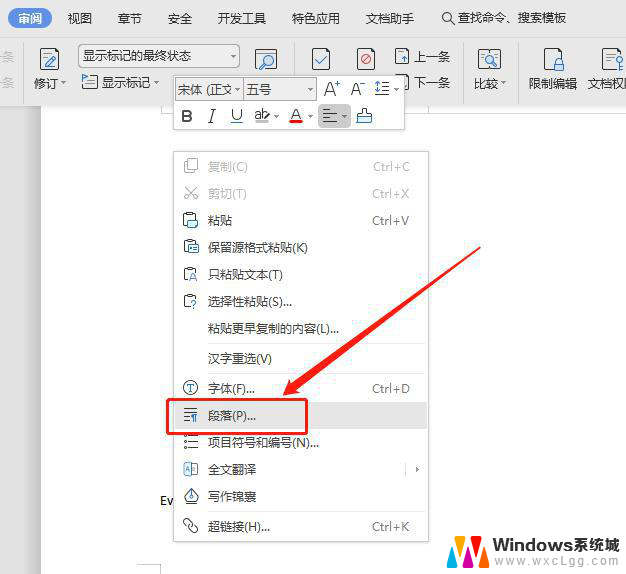
2.选择“换行和分页”,勾选“允许西文在单词中间换行”。
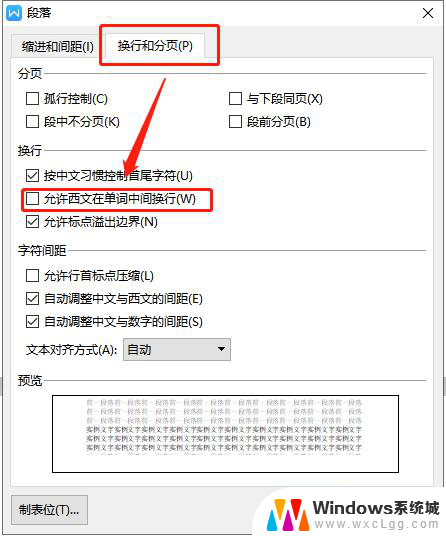
以上是wps如何设置文档中允许西文单词中间换行的全部内容,如果您遇到了这种情况,可以尝试按照这个方法解决,希望这篇文章对您有所帮助。
- 上一篇: 打印机能连接平板电脑吗 打印机如何添加到电脑
- 下一篇: 如何改后缀名 文件后缀名如何更改
wps如何设置文档中“允许西文单词中间换行” 如何在wps文档中允许单词中间换行相关教程
-
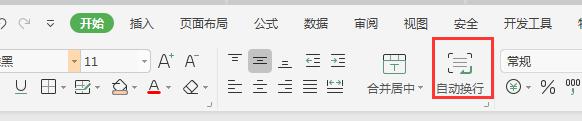 wps单元格中怎么自动换行 如何在wps单元格中实现自动换行
wps单元格中怎么自动换行 如何在wps单元格中实现自动换行2024-04-16
-
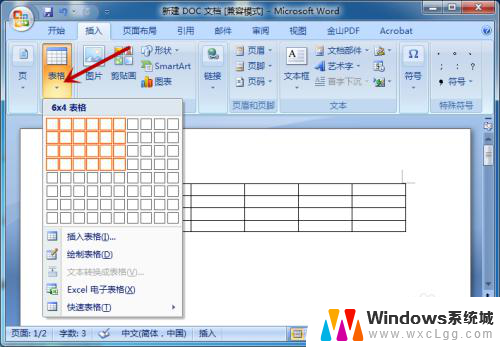 文档表格自动换行怎么设置 Word文档中如何设置表格单元格自动换行
文档表格自动换行怎么设置 Word文档中如何设置表格单元格自动换行2024-07-23
-
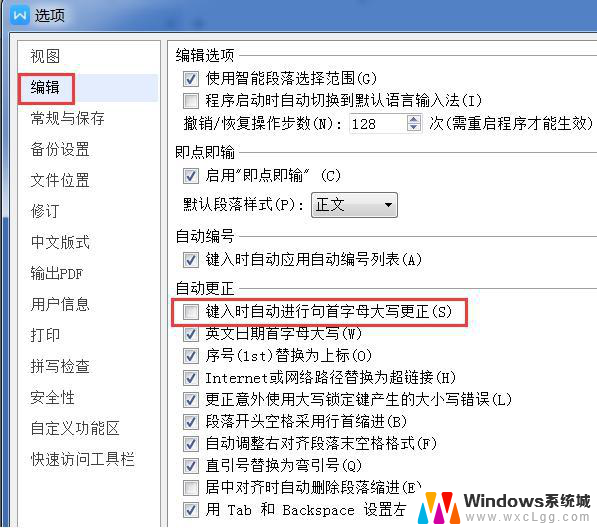 wps为什么打完一个单词然后换行的时候单词开头都是大写 wps换行后单词首字母大写的规则
wps为什么打完一个单词然后换行的时候单词开头都是大写 wps换行后单词首字母大写的规则2024-05-04
-
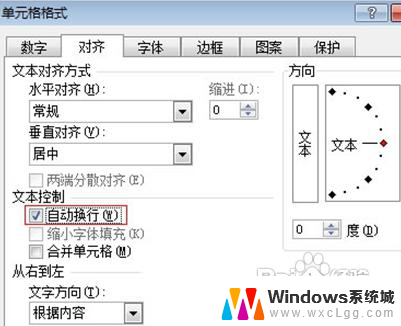 怎样自动换行在excel文档中 Excel表格自动换行设置方法
怎样自动换行在excel文档中 Excel表格自动换行设置方法2024-04-28
-
 wps如何把一个单元格中的一行变成几行 wps如何将一个单元格中的一行拆分成多行
wps如何把一个单元格中的一行变成几行 wps如何将一个单元格中的一行拆分成多行2024-02-05
-
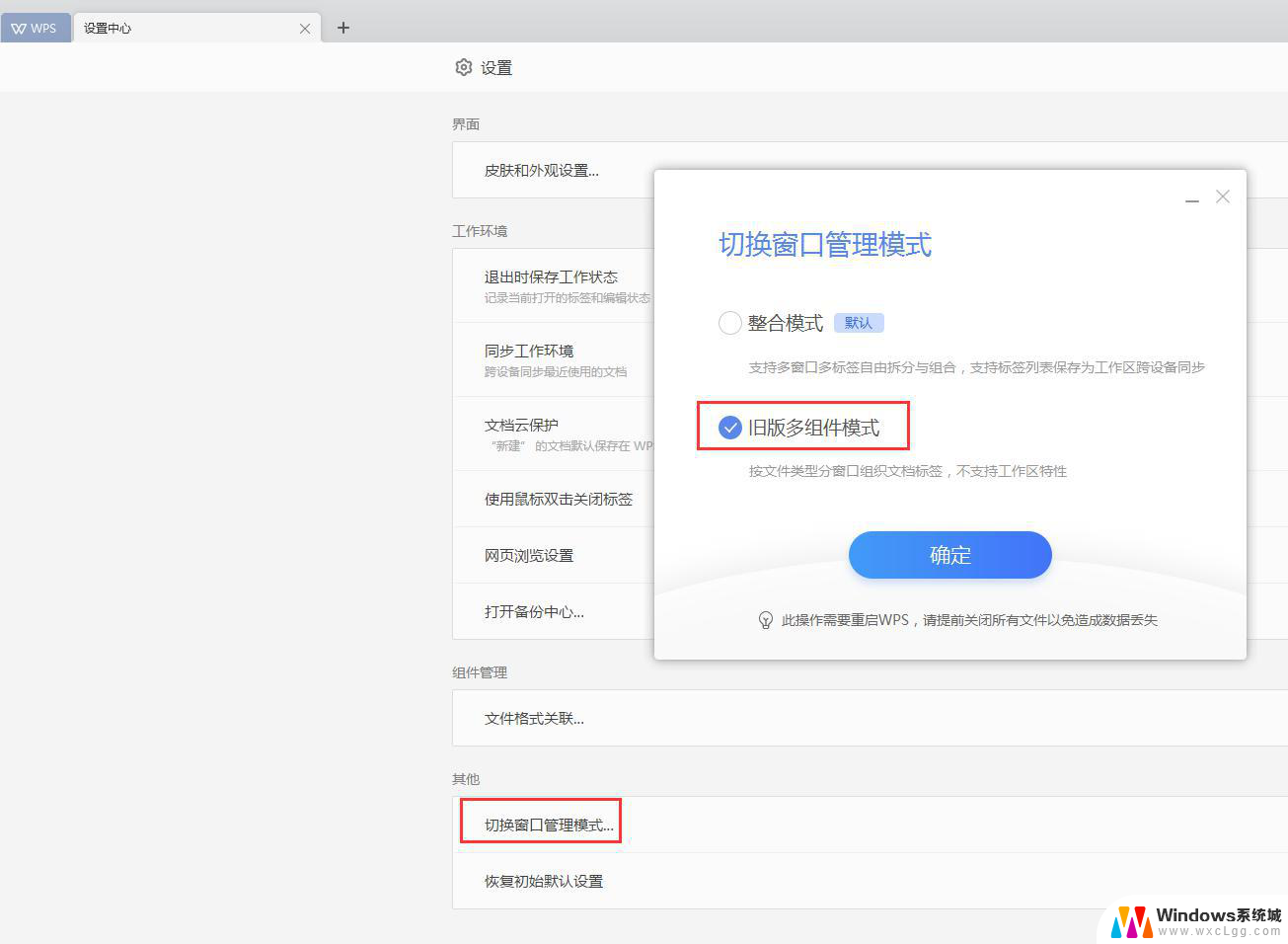 wps如何将表格和文档分开预览不在同一界面 在wps中如何将表格和文档分开进行预览
wps如何将表格和文档分开预览不在同一界面 在wps中如何将表格和文档分开进行预览2024-02-02
电脑教程推荐
- 1 固态硬盘装进去电脑没有显示怎么办 电脑新增固态硬盘无法显示怎么办
- 2 switch手柄对应键盘键位 手柄按键对应键盘键位图
- 3 微信图片怎么发原图 微信发图片怎样选择原图
- 4 微信拉黑对方怎么拉回来 怎么解除微信拉黑
- 5 笔记本键盘数字打不出 笔记本电脑数字键无法使用的解决方法
- 6 天正打开时怎么切换cad版本 天正CAD默认运行的CAD版本如何更改
- 7 家庭wifi密码忘记了怎么找回来 家里wifi密码忘了怎么办
- 8 怎么关闭edge浏览器的广告 Edge浏览器拦截弹窗和广告的步骤
- 9 windows未激活怎么弄 windows系统未激活怎么解决
- 10 文件夹顺序如何自己设置 电脑文件夹自定义排序方法